win10系统怎么隐藏桌面正在运行的程序 图文教你隐藏win10系统桌面正在运行的程序
一般情况下,我们在win10系统中运行程序都会在任务栏上显示出现,任务栏上显示程序可以方便我们开启和操作。但有时为了安全起见,想要隐藏win10系统桌面任务栏正在运行的程序,那么要如何隐藏操作呢?接下去跟随小编脚步看看设置方法。
推荐:win10纯净版下载
方法一:
1、在记事本中写入如下代码
1.Dim WShell
2.Set WShell = CreateObject("WScript.Shell")
3.WShell.Run "wordpad.exe", 0
4.Set WShell = Nothing
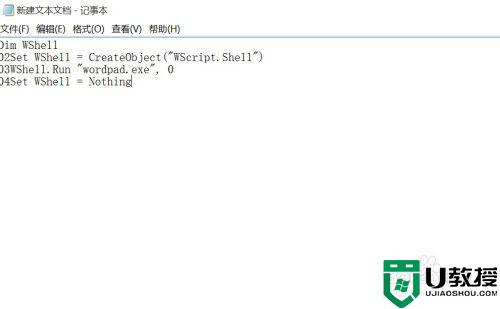
2、把上述代码另存为.vbs格式,文件名自拟,如下图;
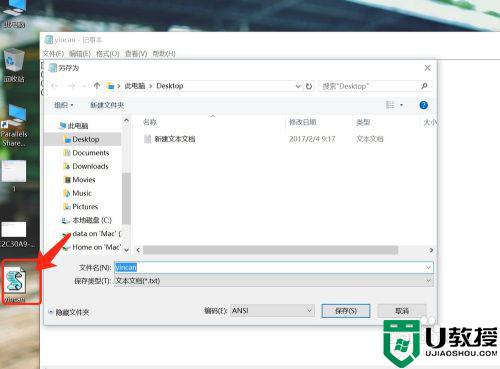
3、此时双击刚刚保存的vbs文件就可以让写字板“隐身”运行,但我们还是可以在任务管理器中找到进程,如下图;
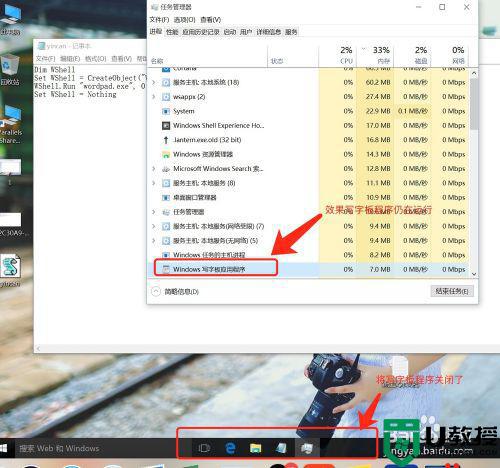
4、如果想隐身运行第三方程序,则需要修改代码,以软媒魔方的清理大师文件为例,代码如下:
1.Dim WShell
2.Set WShell = CreateObject("WScript.Shell")
3.WShell.Run """" & "D:Program Files (x86)RuanmeiPCMastercleanmaster.exe" & """", 0
4.Set WShell = Nothing

5、按照第2步的方式保存后,双击可以查看效果。需要注意的是,如果程序本身需要管理员权限,而且你的系统开启了UAC,权限请求的窗口是无法隐藏。
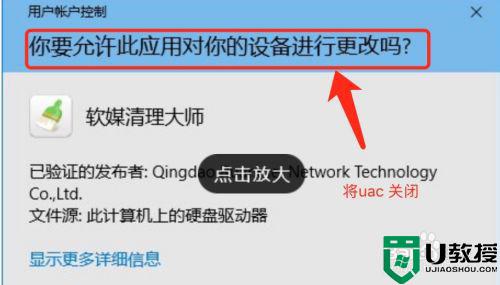
方法二
1、命令如下:Start-Process -WindowStyle hidden -FilePath 文件路径文件名
将其另存为.ps1
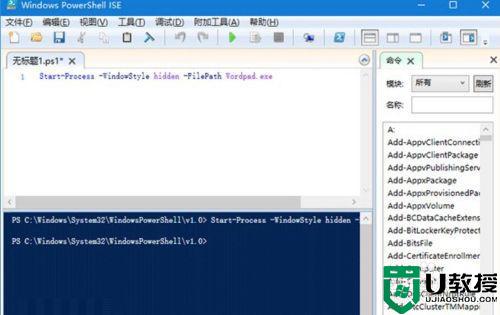
2、使用命令提示符运行的格式为:
powershell -executionPolicy bypass -file “路径文件名.ps1”
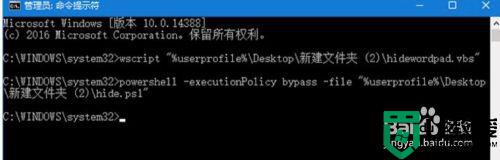
参考教程设置后,win10系统隐藏桌面正在运行的程序,这样就看不到哪些程序正在运行了,感兴趣的快来试试。
win10系统怎么隐藏桌面正在运行的程序 图文教你隐藏win10系统桌面正在运行的程序相关教程
- win10系统桌面图标如何隐藏 三种隐藏win10桌面图标的方法
- win10电脑隐藏桌面图标怎么弄 win10电脑一键隐藏桌面图标
- win10如何隐藏桌面图标 win10怎么隐藏桌面图标
- Win7和win10系统怎么查找隐藏文件 教你查找win7和win10系统的隐藏文件
- win10运行不了exe程序怎么修复 win10运行不了exe程序的解决教程
- w10系统运行部份程序界面慢怎么办 win10系统程序运行慢怎么办
- Win11如何运行Android 应用程序 Win11运行Android 应用程序的方法 系统之家
- win10怎么显示隐藏文件夹 win10显示隐藏文件夹的图文教程
- win10桌面所有文件的扩展名怎么隐藏 win10隐藏桌面文件扩展名的步骤
- win10怎么隐藏桌面图标小盾牌 win10隐藏桌面图标小盾牌的方法
- Win11如何替换dll文件 Win11替换dll文件的方法 系统之家
- Win10系统播放器无法正常运行怎么办 系统之家
- 李斌 蔚来手机进展顺利 一年内要换手机的用户可以等等 系统之家
- 数据显示特斯拉Cybertruck电动皮卡已预订超过160万辆 系统之家
- 小米智能生态新品预热 包括小米首款高性能桌面生产力产品 系统之家
- 微软建议索尼让第一方游戏首发加入 PS Plus 订阅库 从而与 XGP 竞争 系统之家
热门推荐
win10系统教程推荐
- 1 window10投屏步骤 windows10电脑如何投屏
- 2 Win10声音调节不了为什么 Win10无法调节声音的解决方案
- 3 怎样取消win10电脑开机密码 win10取消开机密码的方法步骤
- 4 win10关闭通知弹窗设置方法 win10怎么关闭弹窗通知
- 5 重装win10系统usb失灵怎么办 win10系统重装后usb失灵修复方法
- 6 win10免驱无线网卡无法识别怎么办 win10无法识别无线网卡免驱版处理方法
- 7 修复win10系统蓝屏提示system service exception错误方法
- 8 win10未分配磁盘合并设置方法 win10怎么把两个未分配磁盘合并
- 9 如何提高cf的fps值win10 win10 cf的fps低怎么办
- 10 win10锁屏不显示时间怎么办 win10锁屏没有显示时间处理方法

